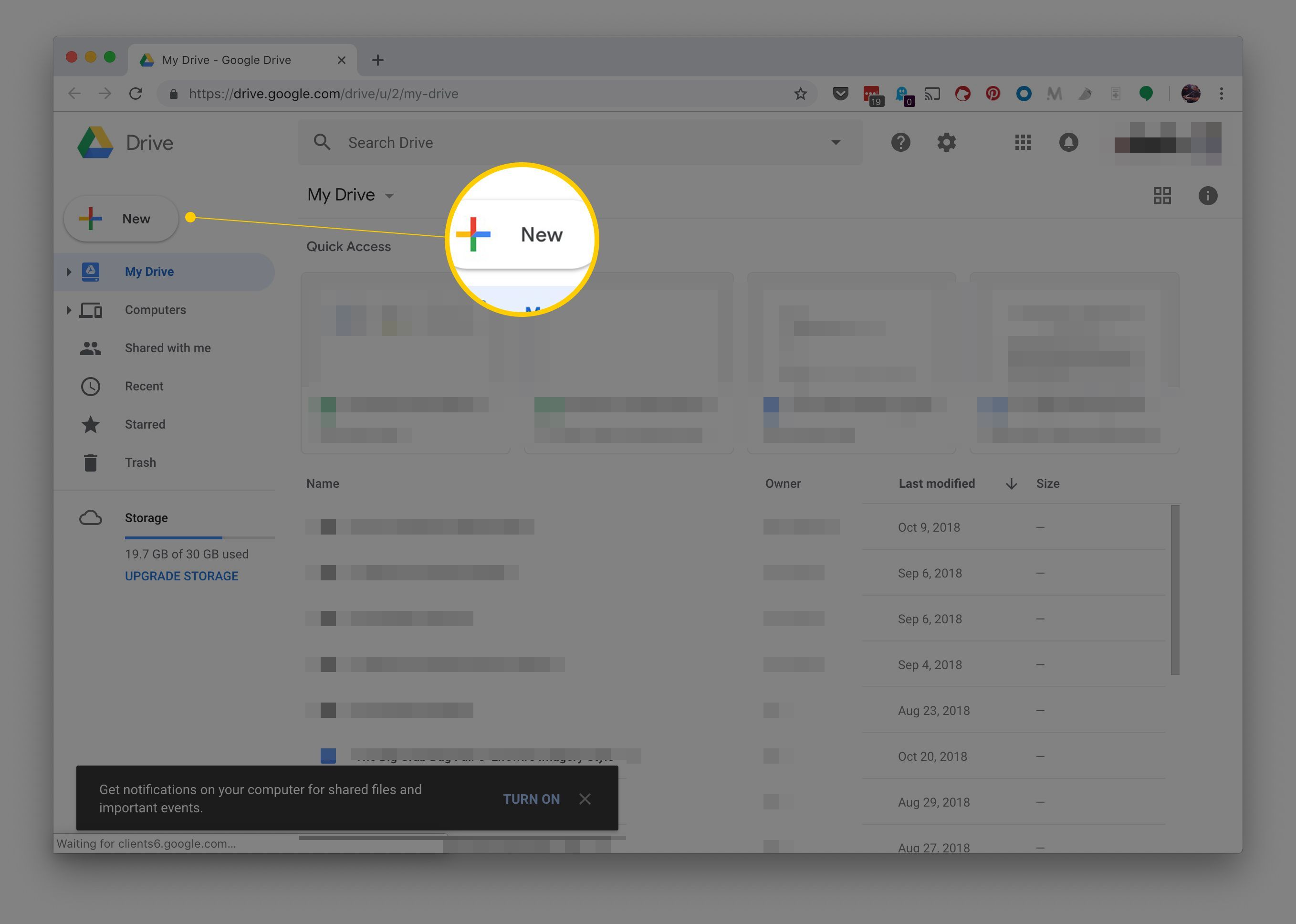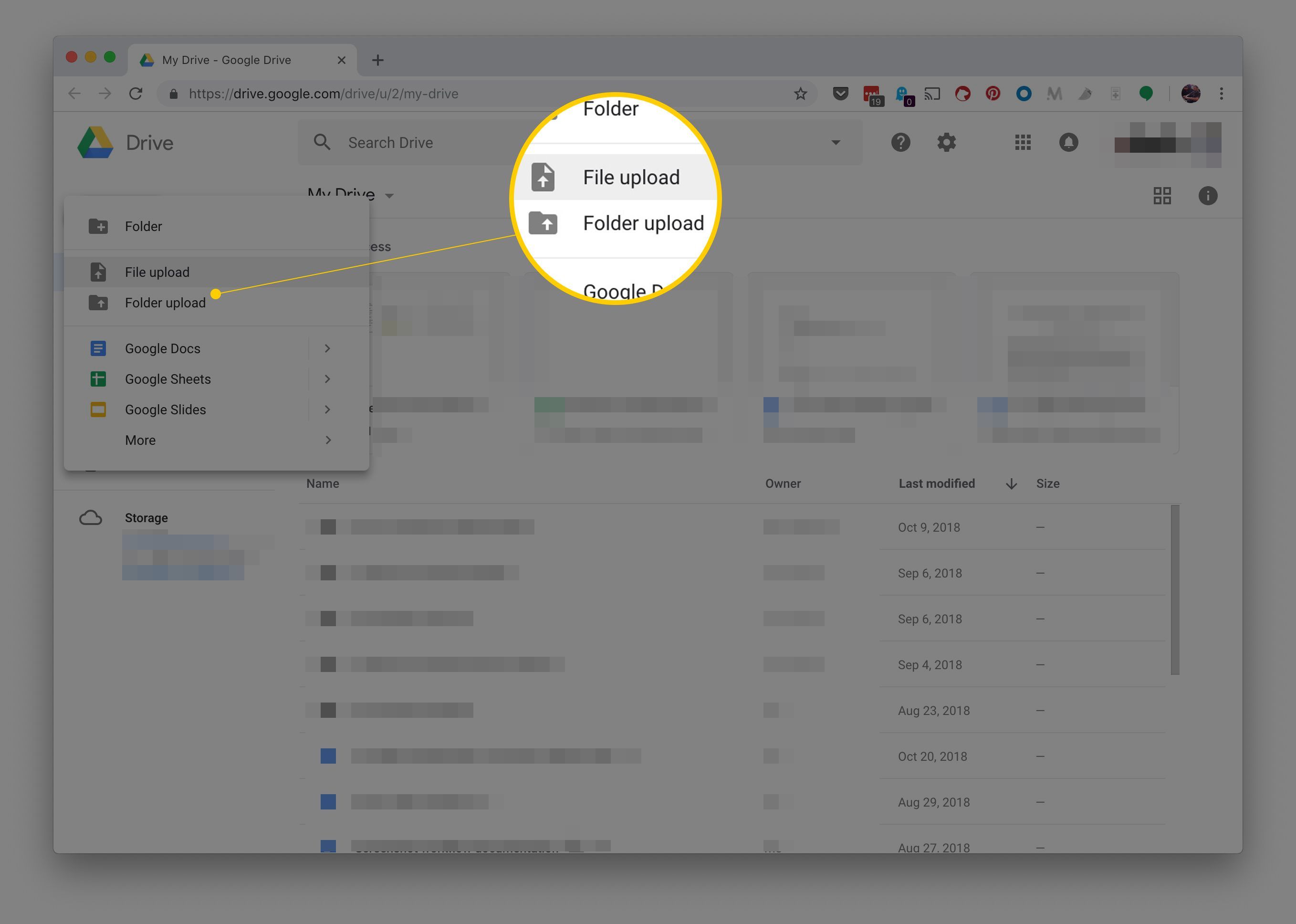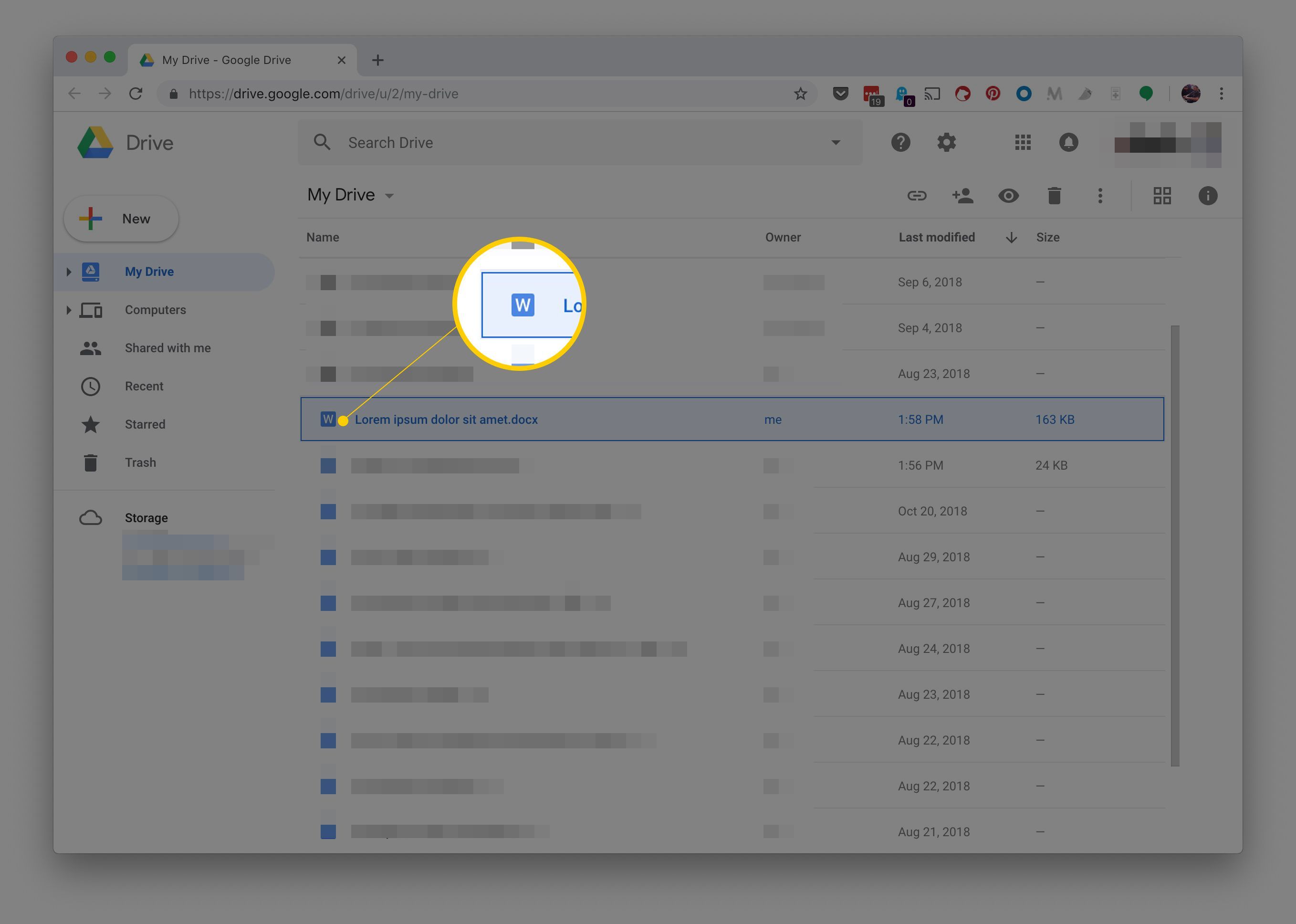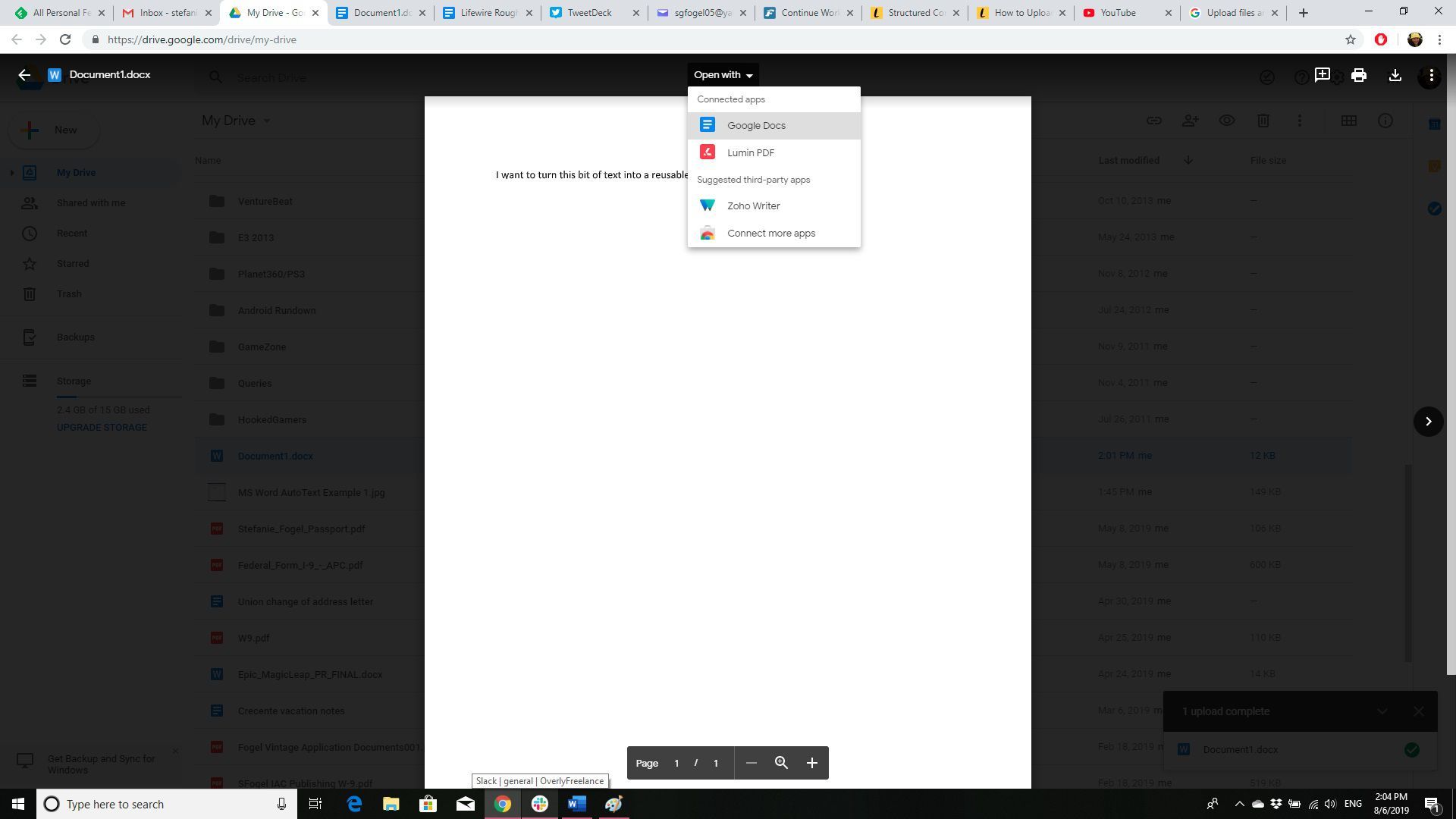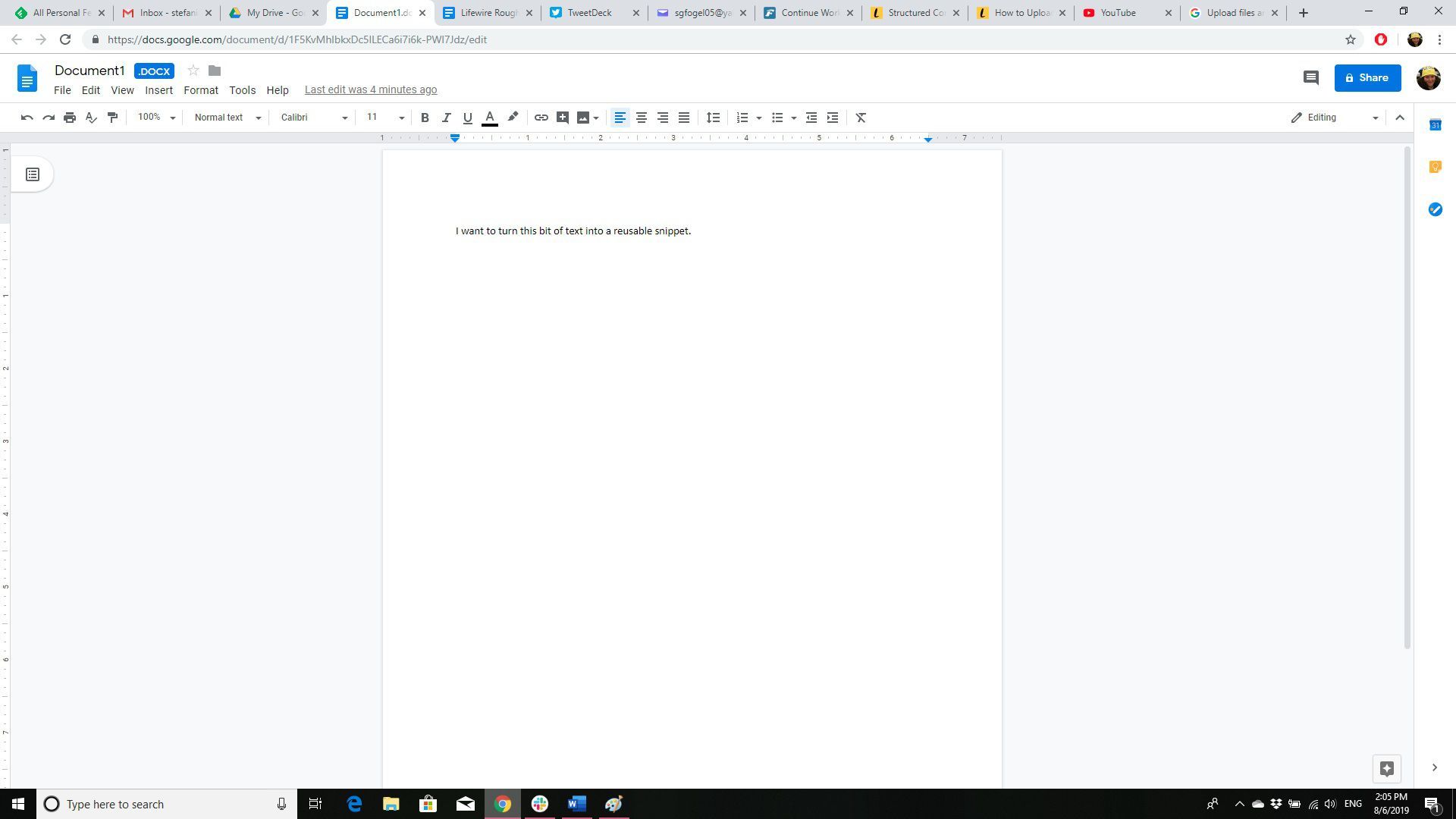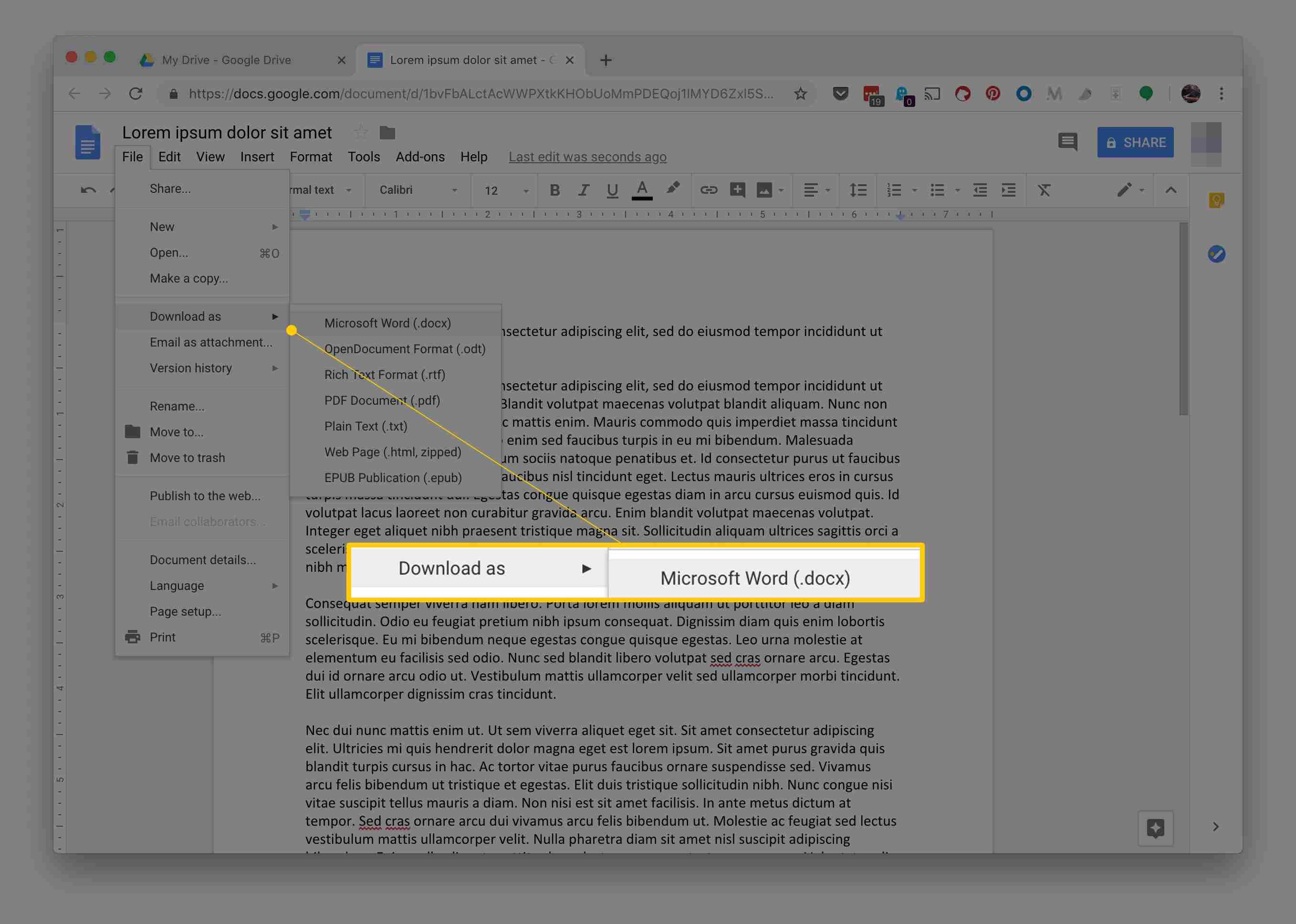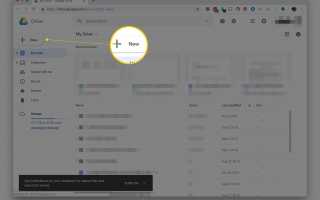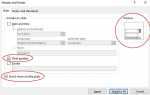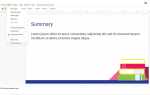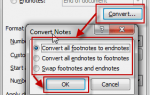Содержание
Документы Google — это один из бесплатных способов редактирования документов Microsoft Word в Интернете. После загрузки файла Word вы можете прочитать его, внести изменения и поделиться им с другими в своей учетной записи Google. Поскольку файлы Google Docs хранятся в облаке, доступ к документам можно получить с любого компьютера, а также через приложение Android или iOS. В этом руководстве мы покажем вам, как загружать файлы Word в Документы Google.
Это руководство должно работать с любой версией Microsoft Word, которая использует формат .docx.
Как отправить документы Word на Google Диск
Документы Google входят в состав Google Диска, поэтому вы должны сначала загрузить свои документы в Google Drive, прежде чем использовать их в Документах Google.
Откройте Google Drive. Если вы видите Перейти на Google Drive Нажмите кнопку и войдите в свою учетную запись Google.
Нажмите новый.

LifeWireВыбрать Файл загружен. Чтобы загрузить папку, полную нескольких документов Word, выберите Загрузка папки вместо.

LifeWireПерейдите к файлу или папке, которую вы хотите загрузить, и выберите открыто. Процесс загрузки начнется автоматически.
Как конвертировать документ Word в Google Docs
Теперь, когда документ загружен на Google Диск, вы можете хранить его там для целей резервного копирования или для обмена с другими. Однако для редактирования документа Word в Интернете с помощью Документов Google необходимо преобразовать его в формат, распознаваемый Документами Google.
Откройте Google Docs.
Дважды щелкните документ Word, который вы хотите редактировать.

LifeWireвыберите Гугл документы из Открыть с выпадающее меню.

Метка .DOCX рядом с именем документа позволяет узнать, что он в формате Microsoft Word.

Чтобы преобразовать файл, выберите файл > Сохранить как Google Docs. Новая версия документа должна открываться в отдельном окне. Теперь у вас должно быть две версии файла: .DOCX один и новый Google Docs один.

Как скачать отредактированный файл Google Docs
Когда вам нужно загрузить файл из Google Docs, вы можете сделать это со страницы редактирования документа.
Откройте Google Docs, затем откройте файл, который вы хотите загрузить. Вы можете узнать, какие документы являются файлами Google Docs, а какие все еще являются документами Microsoft Word, посмотрев на расширения файлов. Файлы Google Docs не имеют расширения файла, поэтому если после имени файла есть суффикс .DOCX или .DOC, то этот файл еще не был преобразован в формат Google Docs (что означает, что это не файл, который вы редактировали в Google Документы).
Перейти к файл > Скачать как и выберите формат файла. Вы можете выбрать один из форматов, таких как DOCX, ODT, RTF, PDF, EPUB и другие.

LifeWireВыберите папку, в которой документ должен быть сохранен. Он также может напрямую загружаться на ваш компьютер, если вы определили папку для загрузки для своего браузера.
Нажмите Сохранить.
Другой быстрый способ загрузить документ Word из Документов Google на свой компьютер — через Google Drive. Щелкните правой кнопкой мыши файл и выберите Скачать.